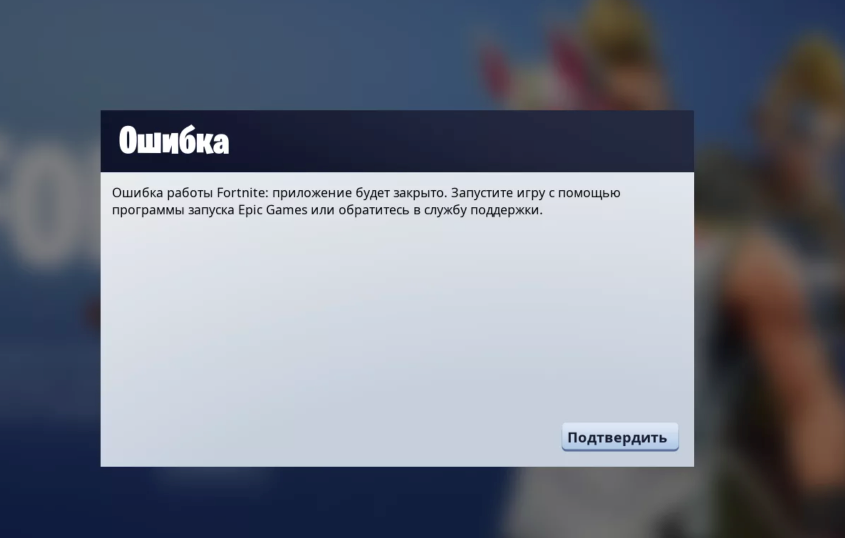В этой статье мы расскажем вам, что такое код ошибки Fortnite 83 и как вы можете его исправить. С момента своего выпуска летом 2017 года Fortnite стал настоящим конкурентом в игровой индустрии. Достигая вехи за вехой, она стала самой прибыльной игрой в 2019 году, когда Epic games, создатель игры, сделала ее бесплатной для геймеров. Но в последнее время игра часто сталкивается с проблемами, и Epic games движется по ухабистому пути.
Epic games столкнулась с проблемами, связанными с платежным шлюзом игры, как в магазине Google Play, так и в магазине приложений Apple. Вдобавок ко всему, кажется, что внутриигровые проблемы также возникают все чаще. Несмотря на разработчик, работающих трудно выпустить последние обновления патча для Fortnite, чтобы обеспечить Буг опыт для игроков, есть еще много ошибок и кодов ошибок, жертвы которых много игроков ежедневно. Одним из этих кодов ошибки является код ошибки Fortnite 83. Если вы столкнулись с трудностями с этим кодом ошибки и хотите найти решение, то вы попали в нужное место. Следуйте этому руководству, чтобы узнать, как исправить код ошибки Fortnite 83.
Если вы действительно столкнулись с этой проблемой, имейте в виду, что вы не единственный. Код ошибки Fortnite 83 также влияет на многих других неудачливых игроков Fortnite на разных платформах, таких как PlayStation 4, Windows, Xbox One, Nintendo Switch, и даже на мобильных платформах. Эта ошибка не позволяет игрокам присоединяться к другим группам и партиям в игре и сообщает «Не удалось присоединиться к группе» или «Партия Fortnite в настоящее время не отвечает» вместе с кодовым номером упомянутой ошибки. Эта ошибка обычно мешает игрокам Fortnite общаться со своими группами.

Так что же такое код ошибки 83 Fortnite? Что ж, как мы упоминали выше, он не позволяет игрокам присоединяться к партиям в игре, а также мешает игрокам общаться друг с другом. Хотя точную причину этой ошибки трудно определить, мы можем с уверенностью предположить, что эта ошибка вызвана сложностями сервера, а не чем-либо еще. Вы должны быть уверены, что это не проблема с вашей стороны. Ниже приведены возможные решения и обходные пути для этой ошибки, которые стоит попробовать:
- Прежде всего, вам нужно убедиться, что на вашей консоли работает Xbox Live или же Сеть PlayStation серверы правильно. Если серверы уже работают нормально, вы можете перейти к следующему шагу. Если нет, попробуйте игру через несколько часов.
- Излишне говорить, что вам также следует проверить, что Игровые серверы Fortnite работают правильно. Ошибка кода ошибки 83 Fortnite может быть вызвана перерывом в обслуживании или поломкой сервера. Если это не помогает, попробуйте следующий шаг.
- Вы также должны следить за Официальный дескриптор Fortnite в Twitter чтобы оставаться в курсе всех последних отчетов и информации. Вы узнаете обо всех событиях и сроках выхода сервера из строя.
- Кроме того, вы можете попробовать принудительно закрыть игру и перезагрузить консоль, компьютер или устройство. Вы также можете попробовать включить их в цикл. После этого снова запустите Fortnite и проверьте, появляется ли ошибка по-прежнему. Если ошибка не исчезла, попробуйте выйти из режима вечеринки и снова подключиться к нему. Это может решить вашу проблему.
- Напоминаем, что вам также следует проверить свое интернет-соединение, чтобы узнать, хорошая ли скорость или стабильная. Если вы используете беспроводное подключение к интернет-модему, попробуйте подключить порт Ethernet к консоли или ПК или наоборот.
- Наконец, вы можете попробовать перезапустить свой интернет-модем. После этого очистите кеш-память и глюки в истории роутера.
Это было с нашей стороны. Мы надеемся, что эта статья оказалась для вас полезной. Мы с нетерпением ждем обновления от Epic Games, чтобы решить эту проблему в ближайшее время. А пока вы должны сообщать о коде ошибки Fortnite 83 в службу поддержки Epic Games. Для получения дополнительных запросов свяжитесь с нами ниже, и если у вас есть другое решение этой проблемы, поделитесь им в разделе комментариев ниже.

В этой статье мы расскажем вам, что такое код ошибки Fortnite 83 и как вы можете его исправить. С момента своего выпуска летом 2017 года Fortnite стал настоящим конкурентом в игровой индустрии. Достигая вехи за вехой, она стала самой прибыльной игрой в 2019 году, когда Epic games, создатель игры, сделала ее бесплатной для геймеров. Но в последнее время игра часто сталкивается с проблемами, и Epic games движется по ухабистому пути.
Epic games столкнулась с проблемами, связанными с платежным шлюзом игры, как в магазине Google Play, так и в магазине приложений Apple. Вдобавок ко всему, кажется, что внутриигровые проблемы также возникают все чаще. Несмотря на разработчик, работающих трудно выпустить последние обновления патча для Fortnite, чтобы обеспечить Буг опыт для игроков, есть еще много ошибок и кодов ошибок, жертвы которых много игроков ежедневно. Одним из этих кодов ошибки является код ошибки Fortnite 83. Если вы столкнулись с трудностями с этим кодом ошибки и хотите найти решение, то вы попали в нужное место. Следуйте этому руководству, чтобы узнать, как исправить код ошибки Fortnite 83.
Если вы действительно столкнулись с этой проблемой, имейте в виду, что вы не единственный. Код ошибки Fortnite 83 также влияет на многих других неудачливых игроков Fortnite на разных платформах, таких как PlayStation 4, Windows, Xbox One, Nintendo Switch, и даже на мобильных платформах. Эта ошибка не позволяет игрокам присоединяться к другим группам и партиям в игре и сообщает «Не удалось присоединиться к группе» или «Партия Fortnite в настоящее время не отвечает» вместе с кодовым номером упомянутой ошибки. Эта ошибка обычно мешает игрокам Fortnite общаться со своими группами.

Так что же такое код ошибки 83 Fortnite? Что ж, как мы упоминали выше, он не позволяет игрокам присоединяться к партиям в игре, а также мешает игрокам общаться друг с другом. Хотя точную причину этой ошибки трудно определить, мы можем с уверенностью предположить, что эта ошибка вызвана сложностями сервера, а не чем-либо еще. Вы должны быть уверены, что это не проблема с вашей стороны. Ниже приведены возможные решения и обходные пути для этой ошибки, которые стоит попробовать:
- Прежде всего, вам нужно убедиться, что на вашей консоли работает Xbox Live или же Сеть PlayStation серверы правильно. Если серверы уже работают нормально, вы можете перейти к следующему шагу. Если нет, попробуйте игру через несколько часов.
- Излишне говорить, что вам также следует проверить, что Игровые серверы Fortnite работают правильно. Ошибка кода ошибки 83 Fortnite может быть вызвана перерывом в обслуживании или поломкой сервера. Если это не помогает, попробуйте следующий шаг.
- Вы также должны следить за Официальный дескриптор Fortnite в Twitter чтобы оставаться в курсе всех последних отчетов и информации. Вы узнаете обо всех событиях и сроках выхода сервера из строя.
- Кроме того, вы можете попробовать принудительно закрыть игру и перезагрузить консоль, компьютер или устройство. Вы также можете попробовать включить их в цикл. После этого снова запустите Fortnite и проверьте, появляется ли ошибка по-прежнему. Если ошибка не исчезла, попробуйте выйти из режима вечеринки и снова подключиться к нему. Это может решить вашу проблему.
- Напоминаем, что вам также следует проверить свое интернет-соединение, чтобы узнать, хорошая ли скорость или стабильная. Если вы используете беспроводное подключение к интернет-модему, попробуйте подключить порт Ethernet к консоли или ПК или наоборот.
- Наконец, вы можете попробовать перезапустить свой интернет-модем. После этого очистите кеш-память и глюки в истории роутера.
Это было с нашей стороны. Мы надеемся, что эта статья оказалась для вас полезной. Мы с нетерпением ждем обновления от Epic Games, чтобы решить эту проблему в ближайшее время. А пока вы должны сообщать о коде ошибки Fortnite 83 в службу поддержки Epic Games. Для получения дополнительных запросов свяжитесь с нами ниже, и если у вас есть другое решение этой проблемы, поделитесь им в разделе комментариев ниже.
Post Views:1 242
Epic Games уже переживает тяжелые этапы Fortnite в отношении собственного платежного шлюза в Google Play Store и Apple App Store. Хотя разработчики постоянно выпускают последние обновления патчей для Fortnite вместе со всеми изменениями и улучшения, похоже, что многие игроки все еще страдают от некоторых ошибок и кодов ошибок сейчас. Код ошибки 83 Fortnite — одна из них, и если вы сталкиваетесь с этой ошибкой какое-то время, обязательно проверьте, как ее исправить.
Похоже, вы столкнулись с тем же кодом ошибки, что и у многих неудачливых игроков на PlayStation 4, Windows, Xbox One, Nintendo Switch и даже на мобильных платформах. Этот конкретный код ошибки просто запрещает игрокам присоединяться к другим группам, и сообщение об ошибке выглядит как «Не удалось присоединиться к группе» или «Партия Fortnite в настоящее время не отвечает» вместе с упомянутой ошибкой код.

Что такое код ошибки Fortnite 83 и как его исправить?
Итак, вы можете спросить, что на самом деле вызывает эта ошибка. Что ж, если вы получаете код ошибки 83, это означает, что эта ошибка не позволяет вам присоединиться к подбору матчей отряда с вашей группой в игре. Теперь есть несколько возможных причин и обходных путей, упомянутых ниже, которые вы можете попробовать один раз.
- Прежде всего убедитесь, что Xbox Live или PlayStation Network серверы работают нормально. Если все работает хорошо, переходите к следующему шагу. В противном случае вам следует снова проверить игру через пару часов.
- Проверьте, если Игровые серверы Fortnite не работают, находятся в процессе обслуживания или нет. Если игровой сервер работает нормально, проверьте следующий шаг.
- Убедитесь, что посетите официальный дескриптор Fortnite в Twitter и проверьте всю последнюю информацию или отчеты. Это также очень поможет вам получать уведомления обо всех событиях и простоях сервера.
- Если ни один из приведенных выше советов не помог вам, вам следует принудительно закрыть игру и перезапустить консоль, или вы также можете выключить и снова включить консоль. После этого снова запустите Fortnite и проверьте наличие ошибки партии. Если та же ошибка повторится снова, просто выйдите из режима вечеринки и повторите попытку. Некоторые из затронутых игроков нашли этот трюк полезным.
- Также рекомендуется проверить подключение к Интернету, работает ли скорость или стабильность хорошо или нет. Если вы используете беспроводное соединение, попробуйте подключить порт Ethernet (проводной) к консоли или ПК и наоборот.
- Сбросьте настройки маршрутизатора Wi-Fi или выключите и снова включите его, поскольку большинство затронутых игроков используют Wi-Fi. Итак, вам просто нужно очистить кеш или временный сбой подключения к Интернету.
Мы надеемся, что в ближайшее время Epic Games может предоставить исправление для этой проблемы. Вы также можете сообщать об этой ошибке в службу поддержки Epic Games. А пока следите за обновлениями, чтобы узнать больше. Вы можете оставить комментарий ниже для дальнейших запросов.
Субодх любит писать контент, будь то технический или иной. Проработав год в техническом блоге, он увлекается этим. Он любит играть в игры и слушать музыку. Помимо ведения блога, он увлекается сборками игровых ПК и утечками информации о смартфонах.
Одна из лучших особенностей многопользовательских игр заключается в том, что в них можно играть с друзьями. Однако это веселье стало немного кислым, когда пользователи увидели Не удалось присоединиться к вечеринке в Fortnite. Это может быть вызвано разными причинами, и вы можете увидеть это в самом сообщении об ошибке. Ниже приведены некоторые сообщения об ошибках, которые вы можете увидеть под заголовком Не удалось присоединиться к группе:
Вы должны завершить загрузку всего контента, прежде чем присоединиться к вечеринке.
Эта вечеринка ограничена на разных платформах.
Чтобы присоединиться к этой группе, у всех остальных участников должна быть включена кроссплатформенная игра в меню настроек.
Эта группа в настоящее время не отвечает на запросы о присоединении. Пожалуйста, попробуйте позже.
Связанные с ними коды ошибок отказа могут быть 20, 58, 83, 84, 91, 93 и т. д.
Fix Не удалось присоединиться к группе в Fortnite
Если ты видишь Не удалось присоединиться к тусовке сообщение в Fortnite с соответствующими кодами ошибок отказа, связанными с ними, может быть 20, 58, 83, 84, 91, 93 и т. д., используйте следующие решения, чтобы решить вашу проблему:
- Перезапустить игру
- Проверьте подключение к Интернету
- Перезагрузите маршрутизатор
- Разрешить кроссплатформенные вечеринки
- Изменить конфиденциальность на частную
- Попросите друга присоединиться через Epic Games
Поговорим о них подробно.
1]Перезапустите игру
Независимо от ошибки, которую вы получаете, если вы не можете присоединиться к группе, первое, что вам нужно сделать, это перезапустить игру. Это перезапустит соответствующие задачи и позволит вашей игре снова загрузить все, что ей нужно. Как только Fortnite запустится снова, попробуйте присоединиться к вечеринке. Кроме того, если это не сработает, попросите друзей также перезапустить игру. Если это не сработает, перейдите к следующему решению.
2]Проверьте подключение к Интернету
Еще одна вещь, которую вы должны проверить, это то, что с вашим Интернетом что-то не так. Вы можете использовать любой из этих тестеров скорости Интернета, чтобы узнать свою пропускную способность. Если пропускная способность низкая, перезапустите маршрутизатор (проверьте следующее решение) или обратитесь к своему интернет-провайдеру. Ваш интернет-провайдер должен сообщить вам, почему это происходит, или решить проблему. А пока подключитесь к другой сети и посмотрите, поможет ли это.
3]Перезагрузите маршрутизатор.
Перезапуск маршрутизатора не только исправит ваше интернет-соединение (как упоминалось ранее), но и устранит любые сбои в сети, которые могут вызвать эту проблему. Вы не можете просто включить и выключить его и назвать это днем. Лучший способ перезагрузить маршрутизатор для устранения проблем с медленным Интернетом и сетевыми сбоями — выполнить предписанные шаги.
- Выключите маршрутизатор.
- Отключите все кабели и подождите 30 секунд.
- Снова подключите все кабели и включите сетевое устройство.
Наконец, подключите свое устройство к сети и посмотрите, решена ли проблема. Надеюсь, это поможет вам.
4]Разрешить кроссплатформенные вечеринки
Многие пользователи видят сообщение «Эта группа ограничена кросс-платформенными ограничениями» при попытке присоединиться к группе, но на самом деле ни у одного из игроков эта функция не включена. Это ошибка, которая требует обновления, чтобы все исправить. Обновление может быть доступно или выпущено в указанное время, в зависимости от того, когда вы читаете этот пост. Тем временем все участники группы могут включить эту функцию только для того, чтобы присоединиться к группе, а после того, как вы присоединитесь к группе, вы можете отключить будущее, если не хотите играть в кроссплатформенном режиме. Итак, зайдите в настройки Fortnite, прокрутите вниз до Опции управления и включите параметр «Разрешить кроссплатформенные вечеринки». Надеюсь, после этого вы сможете присоединиться к вечеринке.
5]Изменить конфиденциальность на частную
Хост должен изменить конфиденциальность игры на приватную. Итак, если вы хост, просто внесите коррективы в настройки, а если нет, попросите сделать то же самое хоста. Если они не знают, как изменить настройки конфиденциальности, отправьте это сообщение и попросите их выполнить предписанные действия.
- Нажмите на три горизонтальные линии.
- Выберите параметр Конфиденциальность.
- Измените его на частный.
Наконец, закройте все настройки и попробуйте присоединиться к вечеринке. Надеюсь, это поможет вам.
6]Попросите друзей присоединиться через Epic Games
Если ничего не работает, возможно, проблема связана с какой-то ошибкой. Пока вы ждете обновления, попробуйте добавить своих друзей в список друзей Epic Games. Это не решение, а обходной путь, который сделает эту работу за вас. Чтобы добавить своих друзей в список друзей Epic Games, выполните следующие действия.
- Запустите программу запуска Epic Games.
- Нажмите на опцию «Друзья».
- Затем нажмите на человека со значком плюса,
Теперь добавьте своих друзей.
Просто обратите внимание, что, поскольку объяснить эти значки непросто, просто посмотрите на скриншот выше. После того, как вы добавили всех своих друзей, с которыми хотите играть, запустите игру, и этот список перейдет в вашу игру. Надеюсь, это поможет вам.
Мы надеемся, что вы сможете решить проблему, используя решения, упомянутые здесь.
Читайте также: Голосовой чат Fortnite не работает на ПК
Как исправить Party Failed to connect?
Если вы не можете подключиться к группе по какой-либо причине, попробуйте решения, упомянутые в этой статье, чтобы решить проблему. Существуют разные сообщения об ошибках и, очевидно, основное решение будет другим, но было бы лучше, если бы вы начали с первого решения, а затем продолжили. Мы уверены, что вы сможете решить проблему и присоединиться к группе, используя эти решения.
Читать: настройки Fortnite не сохраняются; продолжайте сбрасывать на ПК
Как исправить код ошибки 93 в Fortnite?
Код ошибки 93 похож на проблему, о которой мы говорили здесь. Таким образом, вы можете выполнить решения, упомянутые в этой статье, чтобы решить проблему. Тем не менее, одной из самых больших причин, почему это происходит, является испорченная кожа. Итак, измените свой скин в игре и посмотрите, поможет ли это.
Также прочитайте: Исправление Fortnite продолжает зависать или зависать на ПК с Windows.
If you’ve been hit by Fortnite error code 83 during Chapter 2 Season 6, we’ve got the fix you need right here!
This is a common error that can affect Fortnite players across PC, Xbox One, PS4, mobile and Nintendo Switch.
Even if you’re playing on a great gaming laptop for Fortnite with an awesome Fortnite gaming mouse linked up, there’s still a chance that something will go wrong and you’ll see error code 83 disturbing your gameplay.

READ MORE: How to fix slow download on Fortnite
To find out how to fix Fortnite error code 83, keep reading…
What is Fortnite error code 83?
Although the exact triggers for this error message are hard to nail down, we do know that it tends to stop Fortnite players from communicating with their parties. It is more likely to be caused by server issues than anything else, so it really isn’t your fault.
How to fix Fortnite error code 83
As Game Revolution has reported, there are a few things you should check if you see this error message. We’ll round them up for you now…
Step 1: Check the server of the platform you were playing on. For example, you can check to see if Xbox Live or PlayStation Network is down by clicking those links.
Step 2: Check if the Fortnite servers are down by clicking here, and check if Epic has acknowledged the problem on their official Twitter feed by clicking here. If an issue has been reported by Epic, you will just have to wait for the powers that be to fix it.
Step 3: If there doesn’t seem to be any problem with the servers, it’s time to take matters into your own hands. Close down Fortnite on your device of choice. Restart the game. Try again to start the party. Yep, it’s the tried and tested ‘turn it off and on again’ trick, and may well get you around this error message.
Step 4: If that doesn’t work, try closing down Fortnite and then checking your internet connection. Maybe restart your router, wait for it to connect, then boot up the game again.
Step 5: If the error code persists, keep restarting the game and trying again until you can get in. If you want to go really nuclear, you could even try uninstalling the game and downloading Fortnite again from scratch. That should do the trick, we hope…
READ MORE:How to download Fortnite and the latest update
If you’ve been hit by Fortnite error code 83 during Chapter 2 Season 6, we’ve got the fix you need right here!
This is a common error that can affect Fortnite players across PC, Xbox One, PS4, mobile and Nintendo Switch.
Even if you’re playing on a great gaming laptop for Fortnite with an awesome Fortnite gaming mouse linked up, there’s still a chance that something will go wrong and you’ll see error code 83 disturbing your gameplay.

READ MORE: How to fix slow download on Fortnite
To find out how to fix Fortnite error code 83, keep reading…
What is Fortnite error code 83?
Although the exact triggers for this error message are hard to nail down, we do know that it tends to stop Fortnite players from communicating with their parties. It is more likely to be caused by server issues than anything else, so it really isn’t your fault.
How to fix Fortnite error code 83
As Game Revolution has reported, there are a few things you should check if you see this error message. We’ll round them up for you now…
Step 1: Check the server of the platform you were playing on. For example, you can check to see if Xbox Live or PlayStation Network is down by clicking those links.
Step 2: Check if the Fortnite servers are down by clicking here, and check if Epic has acknowledged the problem on their official Twitter feed by clicking here. If an issue has been reported by Epic, you will just have to wait for the powers that be to fix it.
Step 3: If there doesn’t seem to be any problem with the servers, it’s time to take matters into your own hands. Close down Fortnite on your device of choice. Restart the game. Try again to start the party. Yep, it’s the tried and tested ‘turn it off and on again’ trick, and may well get you around this error message.
Step 4: If that doesn’t work, try closing down Fortnite and then checking your internet connection. Maybe restart your router, wait for it to connect, then boot up the game again.
Step 5: If the error code persists, keep restarting the game and trying again until you can get in. If you want to go really nuclear, you could even try uninstalling the game and downloading Fortnite again from scratch. That should do the trick, we hope…
READ MORE:How to download Fortnite and the latest update
Некоторые пользователи Windows сталкиваются с кодом ошибки 83 при попытке запустить игру через Steam. Хотя некоторые видят эту ошибку только в определенных играх, другие не могут запустить игру через Steam. Подтверждено, что эта проблема возникает в Windows 7, Windows 8.1 и Windows 10.
Код ошибки Steam 83
После изучения этой конкретной проблемы выясняется, что существует несколько различных причин, которые могут вызвать этот конкретный код ошибки. Вот список виновных, которые могут нести ответственность:
- Устаревшая сборка Windows. Если вы столкнулись с этой проблемой в Windows 10, скорее всего, в вашей установке Windows отсутствует ключевое обновление инфраструктуры, которое требуется Steam по соображениям безопасности. В этом случае вы сможете решить проблему, используя Центр обновления Windows для установки всех ожидающих обновлений, пока вы не обновите свою сборку.
- Поврежденные / отсутствующие файлы игры. Как оказалось, эта проблема также может возникать из-за несогласованности целостности, влияющей на игру, которую вы запускаете через Steam. В этом случае вы сможете решить проблему, принудительно проверив целостность игры через меню Steam.
- Исполняемый файл или порт заблокирован брандмауэром / AV. Как сообщают многие затронутые пользователи, эта проблема может очень хорошо возникнуть из-за помех, вызванных чрезмерно защитным брандмауэром или AV, которые блокируют соединение из-за ложного срабатывания. В этом случае вы можете решить проблему, установив правило исключения или удалив чрезмерно защищающий клиент.
Метод 1: установка каждого ожидающего обновления Windows
Хотя это маловероятно, но многим пользователям удалось решить эту проблему, установив все ожидающие обновления Windows Update. Обычно сообщается, что это эффективно в тех случаях, когда на ПК отсутствует ключевое обновление инфраструктуры, необходимое Steam для стабильной работы.
Если вы сталкиваетесь с кодом ошибки 83 при каждой попытке запустить игру, вы сможете решить эту проблему, установив каждое ожидающее обновление WIndows по официальным каналам.
Если вы считаете, что этот сценарий может быть применим, следуйте приведенным ниже инструкциям, чтобы открыть компонент Центра обновления Windows и использовать его для установки всех ожидающих обновлений, пока вы не обновите свою сборку Windows:
- Откройте диалоговое окно «Выполнить», нажав клавиши Windows + R. Затем введите «ms-settings: windowsupdate» в текстовое поле и нажмите Enter, чтобы открыть вкладку «Центр обновления Windows» в приложении «Настройки».Открытие экрана Центра обновления WindowsПримечание. Если вы используете Windows 7 или Windows 8.1, используйте вместо этого команду wuapp.
- Как только вы окажетесь на экране Центра обновления Windows, перейдите на правую панель и нажмите Проверить наличие обновлений. Затем следуйте инструкциям на экране, чтобы установить все ожидающие обновления.Проверить наличие обновлений WindowsПримечание. Если необходимо обработать много ожидающих обновлений, компонент WU предложит вам перезагрузить компьютер, прежде чем вы получите возможность установить каждое ожидающее обновление. Если это произойдет, перезапустите, когда появится указание, но обязательно вернитесь к тому же экрану Центра обновления Windows при следующем запуске и завершите загрузку и установку оставшихся обновлений.
- Как только вам удастся установить очень ожидающее обновление WIndows, выполните один последний перезапуск и посмотрите, будет ли проблема устранена после завершения следующего запуска.
Если вы по-прежнему сталкиваетесь с тем же кодом ошибки 83 при попытке запустить игры через Steam, перейдите к следующему потенциальному исправлению ниже.
Если установка каждого ожидающего обновления не сработала или у вас уже была последняя сборка Windows, вам следует начать учитывать тот факт, что эта проблема на самом деле вызвана несогласованностью игры (это даже более вероятно, если вы столкнулись только с кодом ошибки 83 с одной игрой).
Несколько затронутых пользователей, у которых мы сталкиваемся с тем же кодом ошибки, сообщили, что проблема была окончательно устранена после того, как они выполнили проверку целостности из встроенного меню Steam. Если вы еще не пробовали это сделать, следуйте инструкциям ниже:
- Откройте меню Steam и выберите вкладку «Библиотека» в меню слева.
- Выбрав вкладку «Библиотека», прокрутите вниз элементы библиотеки и щелкните правой кнопкой мыши запись, связанную с игрой, которая вызывает ошибку 83.
- Затем в появившемся контекстном меню выберите «Свойства».
Внутри библиотеки: щелкните игру правой кнопкой мыши и выберите «Свойства». - В меню «Свойства» выберите вкладку «Локальные файлы», затем нажмите «Проверить целостность файлов игры».
Проверка целостности файлов игры - При появлении запроса на подтверждение подтвердите операцию и дождитесь ее завершения. После успешного выполнения процедуры проверки целостности запустите игру еще раз и посмотрите, успешно ли устранен код ошибки 83.
Если та же проблема все еще возникает, перейдите к следующему потенциальному исправлению ниже.
Метод 3: внесение в белый список исполняемого файла игры из вашего AV
Если вы ранее установили, что проблема не вызвана отсутствием Центра обновления Windows, и вы убедились, что целостность игры не нарушена, вам следует начать поиск виновника, который может мешать запуску игры.
По словам нескольких пользователей, эта проблема может быть вызвана приложением безопасности (брандмауэр или антивирус), которое может останавливать запуск игры из-за ложного срабатывания.
Сообщается, что эта проблема возникает как со сторонними антивирусами, так и с брандмауэрами, но есть также некоторые сообщения об этой проблеме, возникающей с пакетом безопасности по умолчанию (брандмауэр Windows и Защитник Windows).
К счастью, вы можете легко решить эту проблему, установив правило белого списка в вашем AV / Firewall, исключая блокировку как основного исполняемого файла игры, так и средства запуска Steam. Этот метод был подтвержден множеством пострадавших пользователей.
Примечание. Имейте в виду, что если вы используете сторонний брандмауэр или антивирус, инструкции по добавлению исполняемых файлов в белый список будут отличаться в зависимости от используемого вами пакета. В этом случае поищите конкретные инструкции в Интернете.
Но если вы используете собственный пакет антивирусной защиты (Защитник Windows и брандмауэр Windows), вы можете следовать приведенным ниже инструкциям, чтобы исправить код ошибки 83, установив правило исключения в Защитнике Windows и брандмауэре, добавив в белый список средство запуска игры (Steam). и исполняемый файл игры.
Вот пошаговое руководство, как это сделать:
- Нажмите клавишу Windows + R, чтобы открыть диалоговое окно «Выполнить». Затем введите control firewall.cpl и нажмите Enter, чтобы открыть окно брандмауэра Windows.Доступ к брандмауэру Защитника Windows
- Как только вы окажетесь в главном меню брандмауэра Защитника Windows, войдите в меню слева и нажмите Разрешить приложение или функцию через брандмауэр Защитника Windows.
Разрешение приложения или функции через Защитник Windows - Как только вы окажетесь в меню «Разрешенные приложения», нажмите кнопку «Изменить настройки», затем нажмите «Да» в ответ на запрос управления учетными записями пользователей.Изменение настроек разрешенных элементов в брандмауэре Windows
- Как только список станет доступным для редактирования, перейдите под ним и нажмите «Разрешить другое приложение», затем нажмите «Браузер» и перейдите к месту, где установлена игра.Разрешить другое приложениеПримечание. По умолчанию каждая игра Steam устанавливается в папку C: Program Files Steam steamapps .
- Как только вам удастся найти правильный исполняемый файл, добавьте его в список разрешенных приложений, затем убедитесь, что флажки, связанные с частными и общедоступными, отмечены, прежде чем нажимать ОК, чтобы сохранить изменения.
- Добавьте в этот список как основной исполняемый файл игры, так и основной исполняемый файл Steam и установите флажки Private и Public перед сохранением изменений.
- Затем закройте окно «Разрешенные приложения» и снова выполните шаг 1, чтобы вернуться в исходное меню брандмауэра. Но на этот раз вместо этого нажмите «Расширенные настройки» (в меню слева). В ответ на запрос UAC (Контроль учетных записей пользователей) нажмите Да, чтобы предоставить доступ администратора.Нажмите на опцию дополнительных настроек, чтобы открыть правила брандмауэра.
- Когда вы, наконец, войдете в расширенные настройки вашего брандмауэра, нажмите «Правила для входящих подключений» в меню слева, затем нажмите «Новое правило».
Создание новых правил в брандмауэре Windows - Как только вы войдете в Мастер создания нового входящего правила, выберите Порт, когда вас спросят о Типе правила, затем снова нажмите Далее.
- На следующем экране выберите TCP и выберите переключатель Определенные локальные порты, затем вставьте следующие порты, чтобы предотвратить их блокировку: 27015—27030 27036 27015
- Затем добавьте еще одно правило, но на этот раз выберите UDP, затем выберите конкретные локальные порты и вставьте следующие порты: 27015-27030 27000-27100 27031-27036 4380 27015 3478 4379 4380
- После того, как каждый требуемый порт был успешно добавлен, нажмите «Далее», и вы должны приземлиться прямо в окно запроса действия. Когда это произойдет, нажмите Разрешить подключение и еще раз нажмите Далее.Применение правила к различным типам сетей
- Задайте имя из только что установленного правила, затем нажмите Готово, чтобы сохранить изменения.
- Перезагрузите компьютер и дождитесь завершения следующего запуска перед запуском игры, которая ранее вызывала код ошибки 83.
Если при запуске игры по-прежнему возникает та же критическая ошибка, перейдите к следующему потенциальному исправлению ниже.
Метод 4: удаление проблемного стороннего AV-пакета (если применимо)
Если ни одно из возможных исправлений, описанных выше, не помогло вам, и вы используете сторонний пакет без очевидной возможности занести в белый список исполняемые файлы и порты, единственный вариант — просто временно удалить чрезмерно защитный пакет и посмотреть, решит ли он проблему .
Примечание. Если у вас возникла эта проблема с пакетом безопасности, эта проблема не исчезнет, если вы отключите защиту в реальном времени, поскольку те же правила безопасности останутся в силе.
Если этот сценарий кажется применимым, единственное, что вы можете сделать, — это временно удалить его и посмотреть, решит ли это проблему.
Следуйте приведенным ниже инструкциям, чтобы удалить сторонний брандмауэр или антивирусное решение:
- Нажмите клавишу Windows + R, чтобы открыть диалоговое окно «Выполнить». Когда вам будет предложено текстовое поле, введите «appwiz.cpl» и нажмите Enter, чтобы открыть меню «Программы и компоненты».Введите appwiz.cpl и нажмите Enter, чтобы открыть страницу установленных программ.
- В меню «Программы и компоненты» прокрутите список установленных приложений вниз и найдите сторонний брандмауэр или антивирус, который вы хотите удалить. Когда вам, наконец, удастся найти его, щелкните его правой кнопкой мыши и выберите «Удалить» из появившегося контекстного меню.Удаление стороннего антивирусного программного обеспечения
- Следуйте инструкциям на экране, чтобы завершить удаление, затем перезагрузите компьютер и посмотрите, исправится ли код ошибки 83 при следующем запуске.
Иногда пользователи могут получить код ошибки 83 при попытке загрузить игру в Steam, популярной игровой платформе, и не знают, как решить эту проблему. В этом руководстве мы обсудим некоторые решения, которые вы можете использовать для решения проблемы.
Что такое код ошибки Steam 83?
Код ошибки Steam 83 означает, что Steam не может запустить игру, которую вы пытаетесь запустить. Эта проблема возникает во всех версиях Windows.
Каковы причины появления кода ошибки Steam 83?
Код ошибки Steam 83 может быть вызван несколькими причинами, такими как устаревшее антивирусное вмешательство в сборку Windows, поврежденные или отсутствующие игровые файлы.
Если запуск игры Steam от имени администратора также не помогает, то, чтобы исправить код ошибки Steam 83, следуйте приведенным ниже решениям.
- Проверить целостность игры в Steam
- Обновите драйвер графической карты
- Разрешите Steam и игру через брандмауэр
- Очистить временные файлы в вашей системе
- Переустановите игру.
1]Проверьте целостность игр в Steam.
- Запустите приложение Steam.
- Выберите вкладку «Библиотека» в верхнем левом углу окна приложения.
- В раскрывающемся меню найдите игру и щелкните ее правой кнопкой мыши.
- Появится контекстное меню; Выбрать Характеристики.
- В меню «Свойства» щелкните значок Локальные файлы
- Выбирать Проверить целостность файлов игры.
Подождите, пока Steam не просканирует все файлы игры, и если он обнаружит, что какой-либо из них поврежден или отсутствует, он автоматически загрузит его замену.
Как только процедура проверки целостности будет успешной, запустите игру, чтобы увидеть, продолжается ли ошибка.
Если проблема не исчезнет, воспользуйтесь другим решением ниже.
2]Обновите драйвер графической карты
Возможно, ваша графическая карта устарела, и это причина, по которой вы получаете сообщение об ошибке, и ее необходимо обновить.
- нажмите Win + R клавишу на клавиатуре, чтобы открыть Запустить чат.
- В диалоговом окне «Выполнить» введите devmgmt.msc и нажмите Enter.
- После открытия диспетчера устройств перейдите в Видеоадаптеры и отобразить его.
- Щелкните правой кнопкой мыши Графическая карта и выберите Обновить драйвер из контекстного меню.
- Выберите файл установки драйвера, который вы, возможно, скачали, и установите его.
Вы также можете обновить драйверы с помощью дополнительных обновлений или загрузить файл установки драйвера с веб-сайта производителя.
После завершения процесса перезагрузите компьютер.
Если проблема не исчезнет, воспользуйтесь другим решением ниже.
3]Разрешить Steam и игру через брандмауэр Windows
Брандмауэр Защитника Windows может блокировать Steam и вашу игру, потому что не доверяет их трафику.
Чтобы разрешить Steam и игру через брандмауэр, выполните следующие действия.
- Тип Брандмауэр Защитника Windows в строке поиска и нажмите ввод.
- Вы увидите открытую панель, отображающую Брандмауэр Защитника Windows; нажмите здесь.
- Откроется окно брандмауэра Защитника Windows.
- Щелкните значок Разрешить приложение или функцию через брандмауэр Защитника Windows вариант на левой панели.
- Нажать на Изменить настройки вариант.
- Теперь прокрутите список и проверьте оба Частный а также Общественные опции для клиента Steam.
- Нажмите на Применить вариант и проверьте, сохраняется ли проблема.
Если проблема не исчезнет, воспользуйтесь другим решением ниже.
4]Очистите временные файлы в вашей системе
Возможно, у вас есть какие-то файлы в вашей системе, которые запускают Steam в вашей системе, и вам нужно очистить некоторые из этих временных файлов.
Чтобы удалить временные файлы в вашей системе, выполните следующие действия.
- Нажмите Win + R открыть Запустить чат.
- Тип % Temp% в диалоговом окне и нажмите Enter на клавиатуре.
- Windows покажет вам временные файлы и их размеры.
- Удалите временные файлы, которые вам не нужны.
5]Переустановите игру
Если ничего не помогает, возможно, вам придется удалить игру, загрузить ее последнюю версию и переустановить игру.
Мы надеемся, что это руководство поможет вам исправить код ошибки Steam 83 в Windows.
.
Как исправить код ошибки 83 в Steam (01.31.23)
Steam — король распространения видеоигр. Это игровой клиент Valve для ПК с примерно 120 миллионами активных игроков в месяц в 2020 году. Он предлагает различные игровые функции, которые делают его популярным среди геймеров, в том числе игровой магазин, облачные сохранения, потоковое видео, удаленные загрузки и другие.
Steam в основном предлагает игры для Windows, а также несколько игр для macOS. Вы также найдете игры для Linux. В прошлом году в библиотеке Steam было 10 263 игры. Эта облачная игровая библиотека позволяет вам играть в видеоигры с любого компьютера, используя свои учетные записи Steam.
Чтобы использовать Steam, вам нужно только загрузить и установить приложение Steam на свой компьютер. После установки вы получите доступ к полной библиотеке приложения, включающей игры, программное обеспечение и даже форумы.
Однако одним из недостатков Steam является то, что у него очень загруженный интерфейс, который может привести к ошибкам Steam, таким как код ошибки 83. Также не помогает то, что у платформы плохое обслуживание клиентов, часто оставляя затронутых пользователей решить проблему самостоятельно.
Совет для профессионалов: просканируйте свой компьютер на наличие проблем с производительностью, ненужных файлов, вредоносных приложений и угроз безопасности
, которые могут вызвать системные проблемы или снижение производительности.
Бесплатное сканирование на наличие проблем с ПК. 3.145.873загрузкиСовместимость с: Windows 10, Windows 7, Windows 8
Специальное предложение. Об Outbyte, инструкции по удалению, лицензионное соглашение, политика конфиденциальности.
Что такое код ошибки 83 в Steam?
Код ошибки 83 — это распространенная ошибка Steam, которая появляется всякий раз, когда вы пытаетесь загрузить игру. В основном это появляется, когда вы пытаетесь запустить игру из игровой библиотеки. Но он также может появиться в середине многопользовательского сеанса.
Вот некоторые из сообщений об ошибках, с которыми вы можете столкнуться:
- Ошибка 83: Возникла ошибка в приложении Steam. Приложение будет закрыто. Приносим извинения за неудобства.
- Не удалось запустить Mass Effect (код ошибки 83)
Первая версия появляется во время запуска Steam, а вторая — в игра. Эта ошибка указывает на то, что на вашем компьютере может возникнуть незначительный конфликт программного обеспечения, препятствующий запуску приложения или игры. Тем не менее, вам также необходимо учитывать другие проблемы, которые могут присутствовать, такие как поврежденный файл игры, конфликт антивируса, устаревшая операционная система и поврежденный кеш Steam, среди прочего.
Если вы не знаете что делать, это руководство покажет вам, как исправить код ошибки 83 в Steam.
Что вызывает код ошибки 83 в Steam?
Есть несколько факторов, которые могут вызвать ошибку Steam с кодом 83, когда вы пытаетесь играть в игру. Вот некоторые из них:
- Проблемы с сервером Steam. Иногда в Steam проводятся плановые профилактические работы или простои сервера, в результате чего игры не работают в течение этого времени. Когда вы столкнетесь с этой ошибкой, первое, что вам нужно сделать, это проверить веб-сайт Steam на предмет объявлений о сбоях в работе. Если отключение подтверждается, вы ничего не сможете сделать, кроме как ждать.
- Устаревшая Windows. За этой ошибкой также может стоять устаревшая операционная система Windows. Если вам не удается обновить компьютер, это может вызвать проблемы с приложениями, установленными на вашем компьютере, такими как Steam.
- Поврежденные файлы игры. Если файлы игры отсутствуют или повреждены, появляется код ошибки Steam 83.
- Строгий брандмауэр. Было несколько отчетов, в которых утверждалось, что брандмауэр Windows блокирует приложение Steam, препятствуя его запуску.
Что делать с кодом ошибки 83 в Steam
Если вы столкнулись с этой ошибкой во время игры в Steam, вам не о чем беспокоиться, потому что это довольно распространенная ошибка, имеющая разные решения. Конечно, решение во многом будет зависеть от причины ошибки. Исправления, перечисленные ниже, должны помочь вам избавиться от этой ошибки.
Решение 1. Обновите Windows.
Во-первых, убедитесь, что Steam не работает из-за устаревшей операционной системы. Microsoft регулярно выпускает обновления системы, чтобы убедиться, что ваш компьютер поддерживает новейшие технологии, особенно разработанные разработчиками игр, такие как .NET Framework.
Вы можете настроить Центр обновления Windows на автоматическую проверку обновлений, но бывают случаи, когда вам нужно вручную загрузить и установить их. Чтобы обновить Windows вручную, выполните следующие действия:
- Нажмите Пуск , затем щелкните значок шестеренки, чтобы запустить приложение Настройки . Кроме того, вы можете одновременно нажать кнопки Windows + I , чтобы открыть настройки.
- Нажмите Обновить & amp; Безопасность & gt; Центр обновления Windows.
- Нажмите Проверить наличие обновлений , чтобы узнать, есть ли какие-либо ожидающие обновления для установки.
- Вы также увидите, есть ли у вас система обновлена.
- Загрузите все доступные обновления для своей системы, затем нажмите Перезагрузить сейчас , чтобы начать процесс установки.
- Откройте Steam и проверьте если ошибка была устранена.
Решение 2. Проверьте целостность вашей игры.
Поврежденные или отсутствующие файлы игры также могут вызвать код ошибки 83. Файлы игры могут быть повреждены из-за вредоносного ПО или внезапного повреждения системы гаснет в середине игры. Также возможно, что в вашем случае что-то пошло не так во время процесса установки.
К счастью, Steam оснащен функцией для обнаружения и восстановления поврежденных или отсутствующих файлов игры. Для этого:
- Откройте Steam и нажмите Библиотека .
- В библиотеке найдите игру, которая вызывает ошибку.
- Щелкните ее правой кнопкой мыши, затем выберите Свойства
- Перейдите в В меню «Свойства» перейдите на вкладку Локальные файлы .
- Нажмите Проверить целостность файлов игры .
- Steam выполнит сканирование ваши игровые файлы и сравните их с их копией. Если есть отсутствующие, поврежденные, сломанные или устаревшие файлы, Steam автоматически загрузит их замену.
- После завершения перезапустите Steam и попробуйте снова запустить игру.
Решение 3. Обновите вашу видеокарту. Водитель.
Видеокарта вашего компьютера управляет всеми графическими процессами на вашем компьютере, особенно играми. Если драйвер видеокарты сломан, устарел или поврежден, возникнут проблемы связи между операционной системой и устройством, что приведет к ошибкам. Самый простой способ обновить драйвер видеокарты — использовать Outbyte Driver Updater . Этот инструмент автоматически просканирует ваш компьютер на наличие устаревших драйверов и установит последнюю версию.
Другой вариант — использовать диспетчер устройств для обновления драйвера видеокарты вручную. Для этого:
- Нажмите кнопки Windows + X или щелкните правой кнопкой мыши Пуск , чтобы открыть меню Опытный пользователь . .
- Нажмите Диспетчер устройств .
- Перейдите в Видеоадаптеры и разверните его.
- Вправо. -щелкните графическую карту, затем нажмите Обновить драйвер .
- Нажмите Автоматический поиск драйверов .
- Windows выполнит поиск обновленного драйвера и автоматически установит его.
Перезагрузите компьютер, чтобы изменения вступили в силу, и проверьте, появляется ли снова код ошибки 83.
Решение 4. Исключите Steam. из вашего антивируса.
Если вы используете агрессивную антивирусную программу, она может блокировать файлы игры, поскольку считает их угрозами безопасности. Такое поведение обычно распространено среди программ безопасности. Вы можете предотвратить это, добавив Steam или вашу игру в качестве исключения из антивирусной программы.
Вы должны добавить игру или Steam в качестве исключения, включив их в белый список или список безопасных. Если вы используете встроенную программу безопасности в Windows, выполните следующие действия:
- Запустите настройки, одновременно нажав Windows + I .
- Нажмите Обновить & amp; Безопасность & gt; Безопасность Windows.
- Нажмите Virus & amp; Защита от угроз в разделе Области защиты.
- Нажмите Управление настройками .
- Прокрутите вниз до раздела Исключения и нажмите Добавить или удалить исключения.
- Выберите Папка в раскрывающемся меню.
- Перейдите в папку установки игры и щелкните по ней. Это должно исключить игру из ваших антивирусных процессов.
- Откройте Steam и запустите игру, чтобы проверить, появляется ли ошибка по-прежнему.
Если вы используете сторонний антивирус, посетите веб-сайт разработчика, чтобы узнать, как добавить исключение.
Решение 5. Измените настройки брандмауэра.
Другой сценарий, который может произойти, — это когда ваш брандмауэр блокирует клиента или вашу игру, потому что Windows этого не делает доверять входящему трафику. Чтобы исправить это, вам нужно разрешить игру и Steam через ваш брандмауэр. Для этого:
- Нажмите Windows + S , чтобы открыть окно поиска, затем введите Firewall.
- Нажмите Брандмауэр & amp; Защита сети из результатов поиска.
- Нажмите Разрешить приложение через брандмауэр.
- Нажмите Изменить настройки .
- Прокрутите список Разрешенные приложения и функции и найдите Steam и соответствующую игру.
- Установите флажки для Личные и Общедоступные
- Если вы не видите игру или клиент Steam, нажмите Разрешить другое приложение
- Нажмите кнопку Обзор и перейдите в папку установки игры.
- Дважды щелкните исполняемый файл.
- Чтобы добавить Steam, перейдите в папку установки и дважды щелкните его исполняемый файл.
- Нажмите кнопку Добавить .
- Теперь вернитесь к Разрешенным приложениям и Функции и установите флажки для Частный и Общедоступный .
- Нажмите кнопку ОК .
- Попробуйте снова запустить игру, чтобы проверить, была ли ошибка исправлена.
Решение 6. Запустите Steam от имени администратора.
Отсутствие у Steam прав администратора также может помешать запуску ваших игр. Обязательно запустите свой клиент Steam от имени администратора, чтобы у него был полный доступ ко всем реимгам вашего ПК.
Чтобы запустить Steam от имени администратора, просто щелкните его значок правой кнопкой мыши (на рабочем столе или в меню Пуск). меню) и выберите Запуск от имени администратора.
Если вы хотите запускать клиент от имени администратора автоматически, не щелкая правой кнопкой мыши значок, выполните следующие действия:
- Откройте Проводник и перейдите в папку установки Steam (Этот компьютер & gt; Локальный диск C & gt; Program Files (x86) & gt; Steam & gt; Bin).
- Навигация к исполняемому файлу, щелкните его правой кнопкой мыши и выберите Свойства .
- Перейдите на вкладку Совместимость и установите флажок Запускать эту программу от имени администратора .
- Нажмите ОК и запустите игра, чтобы проверить наличие ошибки.
Решение 7. Удалите временные файлы.
Поврежденные временные файлы также сами по себе вызывают проблемы. Удаление их с вашего компьютера должно исправить эту ошибку. Чтобы очистить временные файлы с помощью настроек, выполните следующие действия:
- Нажмите Windows + I , чтобы открыть Настройки
- Нажмите Система & gt; Хранилище.
- Нажмите Временные файлы в разделе Локальный диск.
- Выберите элементы, которые у вас нет. необходимо и удалите их.
После удаления этих временных файлов следует также очистить кеш загрузок Steam в меню Steam & gt; Настройки & gt; Загрузки . Нажмите Очистить кеш загрузки , чтобы удалить их.
Сводка
Код ошибки 83 — довольно распространенная ошибка в Steam, поэтому вам не нужно беспокоиться, когда вы с ней столкнетесь. Вышеуказанных исправлений должно быть достаточно, чтобы устранить эту ошибку.
YouTube видео: Как исправить код ошибки 83 в Steam
01, 2023
What Is Fortnite Error Code 83?
Fortnite Error Code 83 Well, if you receive the error code 83 it means this error is preventing you to join a squad matchmaking with your party in the game. Otherwise, you should check out the game after a few hours again. Check if the Fortnite game servers are down or having a maintenance process or not.
In Fortnite Error Code 83 , There’s always something to look forward to in Fortnite Battle Royale, including new items, weapons, vehicles, submodes, special events, and “Seasons.” Each new Season brings a distinct theme to the Island, like the past secret agent takeover and giant flood. Make your Island how you want it to look and enjoy it with your friends!
How To Fix Fortnite Error Code 83?
In Fortnite Error Code 83, you would have to be patient and wait for them to fix it. In case all the servers are in order, the best thing you can do is close the game completely and restart your game device. Once you start again, access the game and check if the problem has been resolved.
Another Way,
The first thing is to check the server of the platform on which you established playing to make sure they are active, whether it is Xbox Live or PlayStation Network, make sure they are not inactive or having a problem.
It’s Simple, you have to know if you were wondering how to fix Fortnite error code 83.
Reason For Fortnite Error Code 83
The reason for the problem is something that is not very clear yet, Reason For Fortune Error Code 83, can also be some network issues, or otherwise, an error is preventing you to join a squad matchmaking with your party in the game. Mostly the reason for Fortnite Error Code 83 can be a network issue or you would have made clicked any other option.
It’s better to handle it patiently and wait for them to fix it.
Fortnite — Overview
| First Release | July 25, 2017 |
| Publisher | Epic Games |
| Devoloper | Epic Games |
| Genre | Survival, Battle Royale , Sandbox. |
| Platforms | Windows, macOS,Nintendo Switch, PlayStation 4, PlayStation 5, Xbox One, Xbox Series X/S, iOS,Android |
Disclaimer: The above information is for general informational purposes only. All information on the Site is provided in good faith, however we make no representation or warranty of any kind, express or implied, regarding the accuracy, adequacy, validity, reliability, availability or completeness of any information on the Site.
What Is Fortnite Error Code 83 — FAQs
1. What are all the items has been included in Fortnite Battle Royale?
In Fortnite Battle Royale, weapons, vehicles, submodes, special events, and Seasons are the items has been included.
2. What is error code 83 in fortnite?
The error code 83 that means this error is preventing you to join a squad matchmaking with your party in the game.
3. What is the Reason For Fortnite Error Code 83 ?
The reason for the problem is something that is not very clear yet or can also be some network issues .
4. What the first thing to be done for fixing the fortnite error code 83 ?
The first thing is to check the server of the platform on which you established playing to make sure they are active, whether it is Xbox Live.
5. When did fortnite release?
Fortnite was released on July 25, 2017.
6. Who is the publisher for Fortnite ?
Epic games, Warner Bros, Interactive Entertainment, Fortline games are the publishers of Fortnite.
7. Who is the Developer for Fortnite ?
Epic games and People Can Fly are the developers of Fortnite.
- Home
- gaming
- Fortnite
- Gaming
- How To
15 Mar 2021 11:55 AM +00:00 UTC

If you’ve been hit by Fortnite error code 83 during Chapter 2 Season 6, we’ve got the fix you need right here!
This is a common error that can affect Fortnite players across PC, Xbox One, PS4, mobile and Nintendo Switch.
Even if you’re playing on a great gaming laptop for Fortnite with an awesome Fortnite gaming mouse linked up, there’s still a chance that something will go wrong and you’ll see error code 83 disturbing your gameplay.
READ MORE: How to fix slow download on Fortnite
To find out how to fix Fortnite error code 83, keep reading…
What is Fortnite error code 83?
Although the exact triggers for this error message are hard to nail down, we do know that it tends to stop Fortnite players from communicating with their parties. It is more likely to be caused by server issues than anything else, so it really isn’t your fault.
How to fix Fortnite error code 83
As Game Revolution has reported, there are a few things you should check if you see this error message. We’ll round them up for you now…
Step 1: Check the server of the platform you were playing on. For example, you can check to see if Xbox Live or PlayStation Network is down by clicking those links.
Step 2: Check if the Fortnite servers are down by clicking here, and check if Epic has acknowledged the problem on their official Twitter feed by clicking here. If an issue has been reported by Epic, you will just have to wait for the powers that be to fix it.
Step 3: If there doesn’t seem to be any problem with the servers, it’s time to take matters into your own hands. Close down Fortnite on your device of choice. Restart the game. Try again to start the party. Yep, it’s the tried and tested ‘turn it off and on again’ trick, and may well get you around this error message.
Step 4: If that doesn’t work, try closing down Fortnite and then checking your internet connection. Maybe restart your router, wait for it to connect, then boot up the game again.
Step 5: If the error code persists, keep restarting the game and trying again until you can get in. If you want to go really nuclear, you could even try uninstalling the game and downloading Fortnite again from scratch. That should do the trick, we hope…
READ MORE:How to download Fortnite and the latest update
For more articles like this, take a look at our
Fortnite
,
Gaming
, and
How To
pages.
Epic Games уже переживает тяжелые этапы Fortnite в отношении собственного платежного шлюза в Google Play Store и Apple App Store. Хотя разработчики постоянно выпускают последние обновления патчей для Fortnite вместе со всеми изменениями и улучшения, похоже, что многие игроки все еще страдают от некоторых ошибок и кодов ошибок сейчас. Код ошибки 83 Fortnite — одна из них, и если вы сталкиваетесь с этой ошибкой какое-то время, обязательно проверьте, как ее исправить.
Похоже, вы столкнулись с тем же кодом ошибки, что и у многих неудачливых игроков на PlayStation 4, Windows, Xbox One, Nintendo Switch и даже на мобильных платформах. Этот конкретный код ошибки просто запрещает игрокам присоединяться к другим группам, и сообщение об ошибке выглядит как «Не удалось присоединиться к группе» или «Партия Fortnite в настоящее время не отвечает» вместе с упомянутой ошибкой код.

Что такое код ошибки Fortnite 83 и как его исправить?
Итак, вы можете спросить, что на самом деле вызывает эта ошибка. Что ж, если вы получаете код ошибки 83, это означает, что эта ошибка не позволяет вам присоединиться к подбору матчей отряда с вашей группой в игре. Теперь есть несколько возможных причин и обходных путей, упомянутых ниже, которые вы можете попробовать один раз.
- Прежде всего убедитесь, что Xbox Live или PlayStation Network серверы работают нормально. Если все работает хорошо, переходите к следующему шагу. В противном случае вам следует снова проверить игру через пару часов.
- Проверьте, если Игровые серверы Fortnite не работают, находятся в процессе обслуживания или нет. Если игровой сервер работает нормально, проверьте следующий шаг.
- Убедитесь, что посетите официальный дескриптор Fortnite в Twitter и проверьте всю последнюю информацию или отчеты. Это также очень поможет вам получать уведомления обо всех событиях и простоях сервера.
- Если ни один из приведенных выше советов не помог вам, вам следует принудительно закрыть игру и перезапустить консоль, или вы также можете выключить и снова включить консоль. После этого снова запустите Fortnite и проверьте наличие ошибки партии. Если та же ошибка повторится снова, просто выйдите из режима вечеринки и повторите попытку. Некоторые из затронутых игроков нашли этот трюк полезным.
- Также рекомендуется проверить подключение к Интернету, работает ли скорость или стабильность хорошо или нет. Если вы используете беспроводное соединение, попробуйте подключить порт Ethernet (проводной) к консоли или ПК и наоборот.
- Сбросьте настройки маршрутизатора Wi-Fi или выключите и снова включите его, поскольку большинство затронутых игроков используют Wi-Fi. Итак, вам просто нужно очистить кеш или временный сбой подключения к Интернету.
Мы надеемся, что в ближайшее время Epic Games может предоставить исправление для этой проблемы. Вы также можете сообщать об этой ошибке в службу поддержки Epic Games. А пока следите за обновлениями, чтобы узнать больше. Вы можете оставить комментарий ниже для дальнейших запросов.
Субодх любит писать контент, будь то технический или иной. Проработав год в техническом блоге, он увлекается этим. Он любит играть в игры и слушать музыку. Помимо ведения блога, он увлекается сборками игровых ПК и утечками информации о смартфонах.
Вы должны завершить загрузку всего контента, прежде чем присоединиться к вечеринке.
Эта вечеринка ограничена на разных платформах.
Чтобы присоединиться к этой группе, у всех остальных участников должна быть включена кроссплатформенная игра в меню настроек.
Эта группа в настоящее время не отвечает на запросы о присоединении. Пожалуйста, попробуйте позже.
Связанные с ними коды ошибок отказа могут быть 20, 58, 83, 84, 91, 93 и т. д.
Fix Не удалось присоединиться к группе в Fortnite
Если ты видишь Не удалось присоединиться к тусовке сообщение в Fortnite с соответствующими кодами ошибок отказа, связанными с ними, может быть 20, 58, 83, 84, 91, 93 и т. д., используйте следующие решения, чтобы решить вашу проблему:
- Перезапустить игру
- Проверьте подключение к Интернету
- Перезагрузите маршрутизатор
- Разрешить кроссплатформенные вечеринки
- Изменить конфиденциальность на частную
- Попросите друга присоединиться через Epic Games
Поговорим о них подробно.
1]Перезапустите игру
Независимо от ошибки, которую вы получаете, если вы не можете присоединиться к группе, первое, что вам нужно сделать, это перезапустить игру. Это перезапустит соответствующие задачи и позволит вашей игре снова загрузить все, что ей нужно. Как только Fortnite запустится снова, попробуйте присоединиться к вечеринке. Кроме того, если это не сработает, попросите друзей также перезапустить игру. Если это не сработает, перейдите к следующему решению.
2]Проверьте подключение к Интернету
Еще одна вещь, которую вы должны проверить, это то, что с вашим Интернетом что-то не так. Вы можете использовать любой из этих тестеров скорости Интернета, чтобы узнать свою пропускную способность. Если пропускная способность низкая, перезапустите маршрутизатор (проверьте следующее решение) или обратитесь к своему интернет-провайдеру. Ваш интернет-провайдер должен сообщить вам, почему это происходит, или решить проблему. А пока подключитесь к другой сети и посмотрите, поможет ли это.
3]Перезагрузите маршрутизатор.
Перезапуск маршрутизатора не только исправит ваше интернет-соединение (как упоминалось ранее), но и устранит любые сбои в сети, которые могут вызвать эту проблему. Вы не можете просто включить и выключить его и назвать это днем. Лучший способ перезагрузить маршрутизатор для устранения проблем с медленным Интернетом и сетевыми сбоями — выполнить предписанные шаги.
- Выключите маршрутизатор.
- Отключите все кабели и подождите 30 секунд.
- Снова подключите все кабели и включите сетевое устройство.
Наконец, подключите свое устройство к сети и посмотрите, решена ли проблема. Надеюсь, это поможет вам.
4]Разрешить кроссплатформенные вечеринки
Многие пользователи видят сообщение «Эта группа ограничена кросс-платформенными ограничениями» при попытке присоединиться к группе, но на самом деле ни у одного из игроков эта функция не включена. Это ошибка, которая требует обновления, чтобы все исправить. Обновление может быть доступно или выпущено в указанное время, в зависимости от того, когда вы читаете этот пост. Тем временем все участники группы могут включить эту функцию только для того, чтобы присоединиться к группе, а после того, как вы присоединитесь к группе, вы можете отключить будущее, если не хотите играть в кроссплатформенном режиме. Итак, зайдите в настройки Fortnite, прокрутите вниз до Опции управления и включите параметр «Разрешить кроссплатформенные вечеринки». Надеюсь, после этого вы сможете присоединиться к вечеринке.
5]Изменить конфиденциальность на частную
Хост должен изменить конфиденциальность игры на приватную. Итак, если вы хост, просто внесите коррективы в настройки, а если нет, попросите сделать то же самое хоста. Если они не знают, как изменить настройки конфиденциальности, отправьте это сообщение и попросите их выполнить предписанные действия.
- Нажмите на три горизонтальные линии.
- Выберите параметр Конфиденциальность.
- Измените его на частный.
Наконец, закройте все настройки и попробуйте присоединиться к вечеринке. Надеюсь, это поможет вам.
6]Попросите друзей присоединиться через Epic Games
Если ничего не работает, возможно, проблема связана с какой-то ошибкой. Пока вы ждете обновления, попробуйте добавить своих друзей в список друзей Epic Games. Это не решение, а обходной путь, который сделает эту работу за вас. Чтобы добавить своих друзей в список друзей Epic Games, выполните следующие действия.
- Запустите программу запуска Epic Games.
- Нажмите на опцию «Друзья».
- Затем нажмите на человека со значком плюса,
Теперь добавьте своих друзей.
Просто обратите внимание, что, поскольку объяснить эти значки непросто, просто посмотрите на скриншот выше. После того, как вы добавили всех своих друзей, с которыми хотите играть, запустите игру, и этот список перейдет в вашу игру. Надеюсь, это поможет вам.
Мы надеемся, что вы сможете решить проблему, используя решения, упомянутые здесь.
Читайте также: Голосовой чат Fortnite не работает на ПК
Как исправить Party Failed to connect?
Если вы не можете подключиться к группе по какой-либо причине, попробуйте решения, упомянутые в этой статье, чтобы решить проблему. Существуют разные сообщения об ошибках и, очевидно, основное решение будет другим, но было бы лучше, если бы вы начали с первого решения, а затем продолжили. Мы уверены, что вы сможете решить проблему и присоединиться к группе, используя эти решения.
Читать: настройки Fortnite не сохраняются; продолжайте сбрасывать на ПК
Как исправить код ошибки 93 в Fortnite?
Код ошибки 93 похож на проблему, о которой мы говорили здесь. Таким образом, вы можете выполнить решения, упомянутые в этой статье, чтобы решить проблему. Тем не менее, одной из самых больших причин, почему это происходит, является испорченная кожа. Итак, измените свой скин в игре и посмотрите, поможет ли это.
Также прочитайте: Исправление Fortnite продолжает зависать или зависать на ПК с Windows.